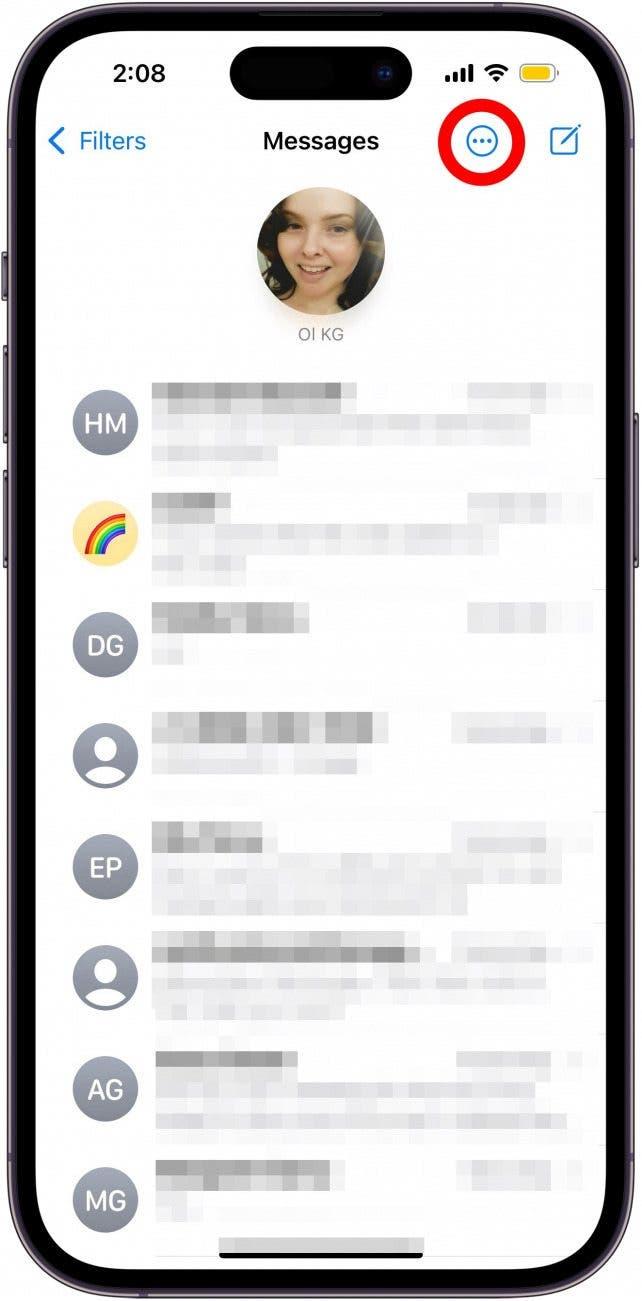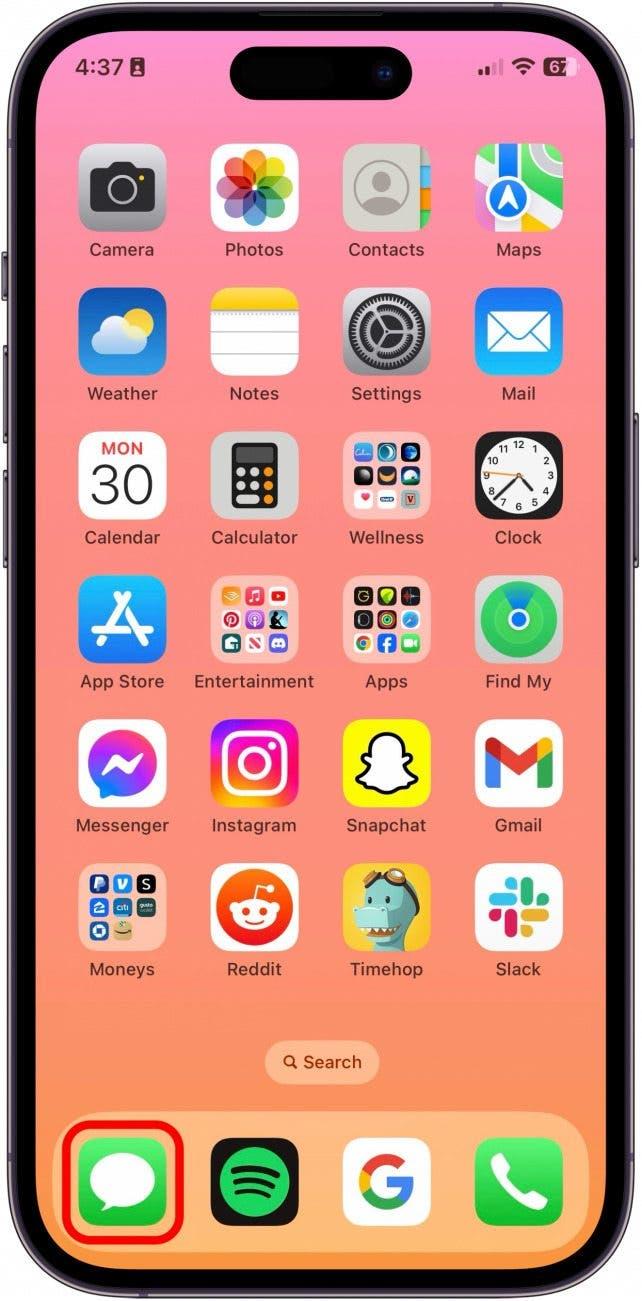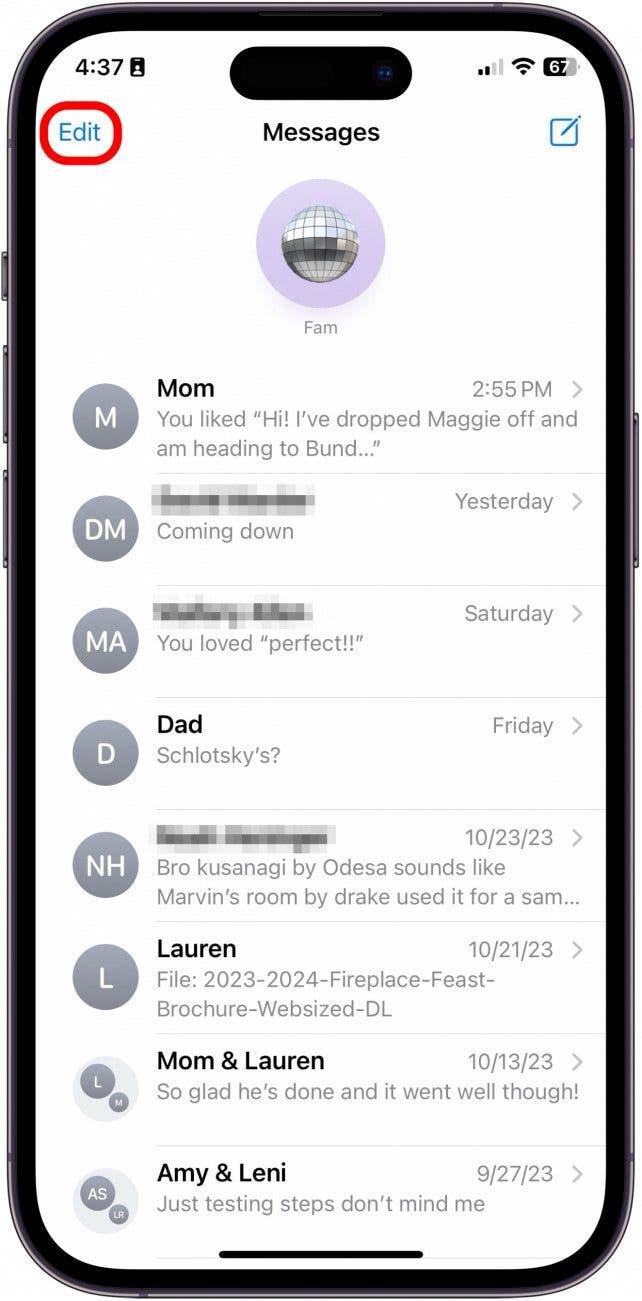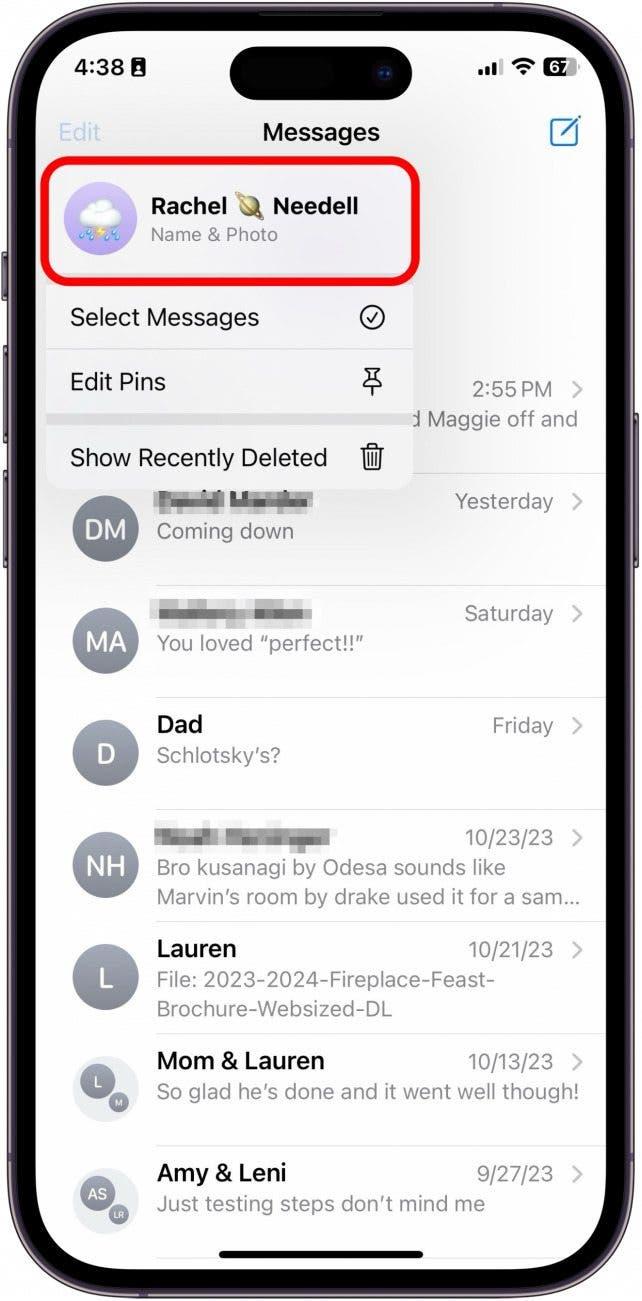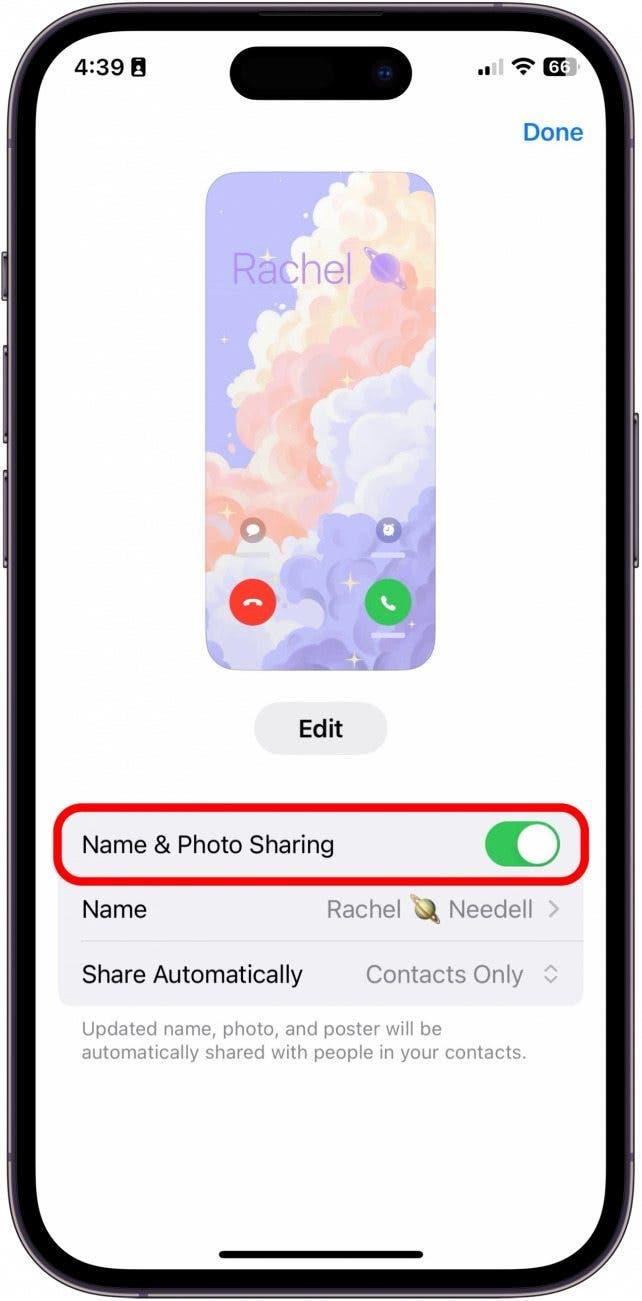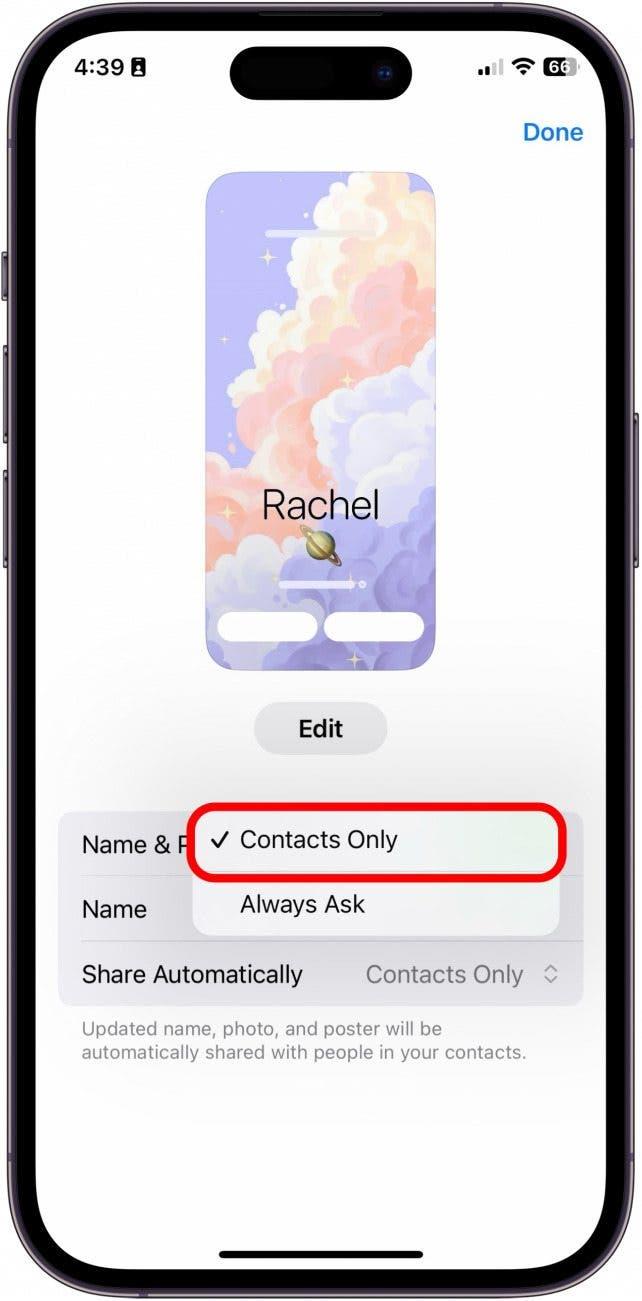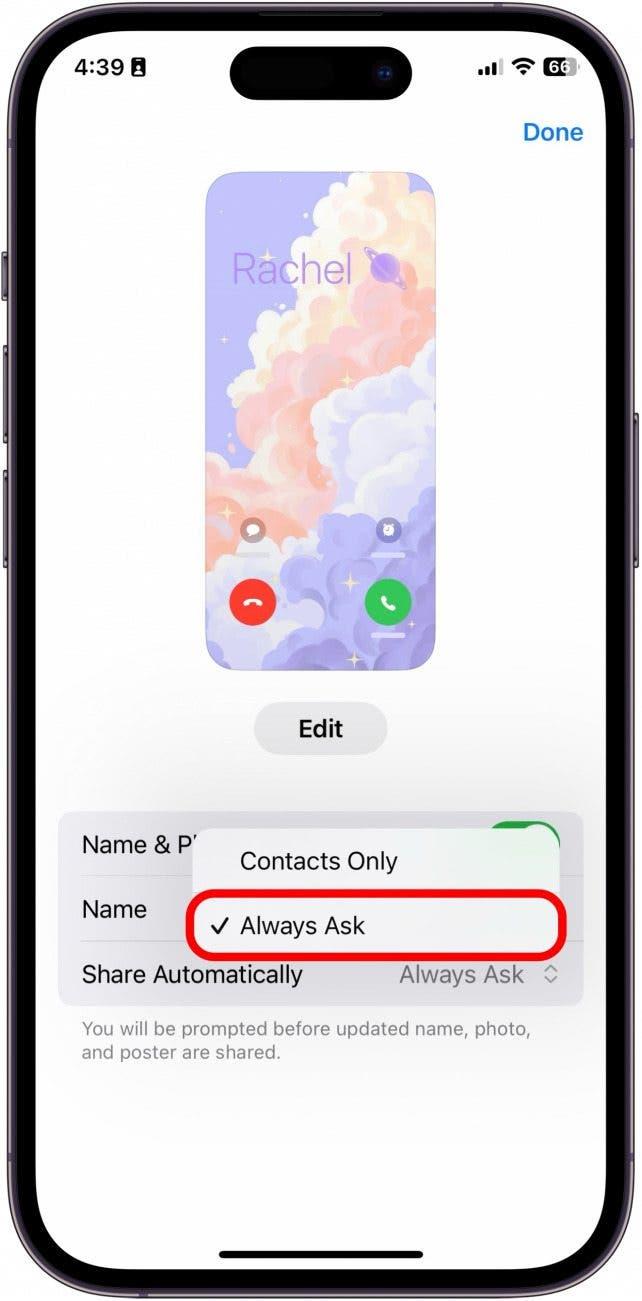Når du har opprettet og tilpasset kontaktbildet ditt, kan du dele det med dem du chatter med i Meldinger. Dette er en fin måte å vise personligheten din på i Meldinger, men du kan også stille inn funksjonen slik at den bare deles med kontakter eller at du alltid må spørre før du deler.
Derfor vil du elske dette tipset:
- Del den unike kontaktplakaten din med andre i Meldinger for å vise frem personligheten din.
- Velg om du vil dele kontaktplakaten med alle kontakter, eller om du alltid vil spørre før du deler den.
Slik deler du kontaktbilder på iPhone
Systemkrav:
Dette tipset fungerer på alle iPhone med iOS 17 eller nyere.
Før du kan velge om du vil dele kontaktplakaten med alle kontaktene dine eller alltid spørre før du deler, må du slå på Navn- og bildedeling. Hvis du liker å få tips om hvordan du bruker iPhone, kan du registrere deg for å motta vårt gratis Dagens tips! Slik deler du navn og bilde på iPhone:
 Oppdag iPhones skjulte funksjonerFå et daglig tips (med skjermbilder og klare instruksjoner) slik at du kan mestre iPhone på bare ett minutt om dagen.
Oppdag iPhones skjulte funksjonerFå et daglig tips (med skjermbilder og klare instruksjoner) slik at du kan mestre iPhone på bare ett minutt om dagen.
- Åpne Meldinger på iPhone.

- Trykk på Rediger.

- Trykk på Navn og bilde.

- Slå først Navn- og bildedeling på.

- Under Del automatisk velger du deretter Kun kontakter for å dele med alle kontaktene dine når du sender meldinger automatisk.

- Eller velg Spør alltid for å velge hvilke meldinger du vil dele kontaktplakaten din med, uavhengig av om de er i Kontakter eller ikke.

Slik deler du navnet og bildet ditt på iPhone automatisk med kontaktene dine, eller du kan angi at du alltid skal spørre før du deler.
Merk
Hvis du har Filter ukjente avsendere på, vil trinn 2 og 3 se annerledes ut. Du må trykke på mer-ikonet, som vist nedenfor, og deretter trykke på Navn og bilde.